
ノートンをインストールできる台数を増やしたいんだけど、どうしたらいいかな?
ノートンの台数を増やして、2台目や3台目の端末にインストールする方法を詳しく教えてほしい!
ノートンには、3台版のノートン360 デラックスや5台版のノートン360 プレミアム
があるため、インストールする端末は所定の台数まで増やすことが可能です。
そこで、本記事ではノートンをインストールできる台数を増やす方法を徹底解説!
あなたの状況に最も合うノートン製品の選び方も紹介するので、最後までしっかりと読んでみてください!
物価高や円安の影響で、セキュリティソフト各社の値上げが相次いでます。既に、ウイルスバスターは2024年に値上げを実施しました。各社も追随して値上げする可能性が高いので、早めの購入がおすすめです。
ノートンのインストール台数を増やすことができる製品はこれ!
ノートンの台数を増やすには、複数台へのインストールが可能な「ノートン360 デラックス」
か「ノートン360 プレミアム
」を購入・利用している必要があります。
ノートン360デラックスは3台まで、ノートン360プレミアムは最大10台までにインストールすることができるので、台数が増えても困りません。
一方で、1台までしかインストールできないノートン製品「ノートン360スタンダード」を利用中の場合は、台数を増やすことができないのが現状です。その際は、新たに複数台にインストールできるノートン製品を購入する必要があるのでご注意ください。
以上を踏まえた上で、ノートンを新しい端末に追加インストールする方法や、最適なノートン製品の選び方を紹介していきます。
ノートン360の種類は?複数台にインストールするにはどれが最適?
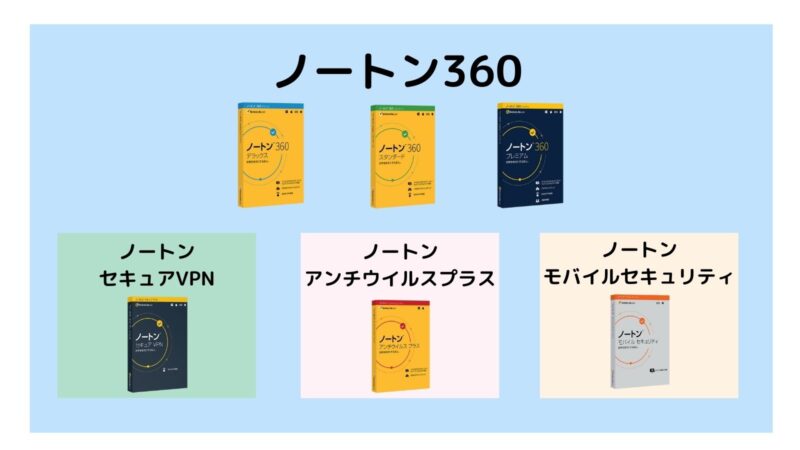
まず、ノートンには以下の4種類のセキュリティ製品があります。その上で、上記の画像の通りノートン360は全ての製品が含まれた究極のソフトになっています。
・ノートン360
・ノートン アンチウイルス プラス
・ノートン モバイルセキュリティ
・ノートン セキュア VPN
基本的には、Mac1台なら「ノートン アンチウイルス プラス」、iPhone1台なら「ノートン モバイルセキュリティ」など、料金が安いソフトで問題ありません。
しかし、ノートンを複数台にインストールしたかったり、機能が充実してた方が良かったりすると「ノートン360」が一気に有力な選択肢になってきます。
あなたのニーズに1番合うノートン製品を見つける方法は、『【ノートン360の種類】違いや選び方を徹底解説』で詳しく紹介しているので、ぜひ一緒に読んでみてください!
新しい端末に追加でノートンをインストールする方法
- 手順①新しいパソコン・スマホにノートンをインストール
- 手順②インストールしたノートンを開き、ノートンアカウントにログイン
- 手順③追加のライセンス割り当てを実行
ノートンのインストール台数を増やすための具体的な手順は上記のとおりです。順番に手順を解説していきます!
①新しいパソコン・スマホにノートンをインストール
まず、新しいパソコンやスマホに、ノートンをインストールします。パソコンであればノートン公式ストアから、スマホであればアプリストアから追加インストールが可能です。
②インストールしたノートンを開き、ノートンアカウントにログイン
ノートンのインストールが完了したら、ノートンを起動し、マイノートンのアカウントにログインしてください。ログイン時には登録しているメールアドレスとパスワードが必要になります。
③追加のライセンス割り当てを実行
既にご購入済みのノートンにて、追加のライセンス割り当てができる状態であれば、この段階で新しいパソコンやスマホにも、ノートンの権限を付与できます。
画面に表示される指示に従って、追加分のライセンス割り当てを実行してください。
ノートン360各製品の料金比較
| ノートン360 | |||
|---|---|---|---|
| スタンダード (1台版) | デラックス (3台版) | プレミアム (5台版) | |
| 製品画像 | 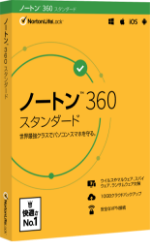 | 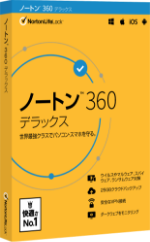 |  |
| 1年版料金 | 4,780円 (月399円/台) | 7,680円 (月214円/台) | 7,980円 (月133円/台) |
| 2年版料金 | ― | 13,080円 (月182円/台) | 15,780円 (月132円/台) |
| 3年版料金 | 11,980円 (月333円/台) | 14,480円 (月135円/台) | 15,980円 (月額89円/台) |
| ウイルススキャン | ◯ | ◯ | ◯ |
| パスワード管理 | ◯ | ◯ | ◯ |
| VPN | ◯ | ◯ | ◯ |
| 保護者機能 | × | ◯ | ◯ |
| ダークウェブ監視 | × | ◯ | ◯ |
| クラウドバックアップ | 10GB | 25GB | 50GB |
| 備考 | 一部非搭載の機能あり | 定番の製品 | 最もお得な製品 |
| キャンペーン情報 | 【人気No.1】 キャンペーン情報 | ||
ノートン360には、3つの製品ラインナップがあり、製品によって搭載されている機能や、利用可能台数が異なります。
料金が最も安いのは、ノートン360スタンダードですが、保護者機能やダークウェブモニタリング機能が付属しないのに加えて、1台あたりの料金も最も割高です。一方で、ノートン360デラックスやノートン360プレミアムは、ほぼ全てのセキュリティ機能が含まれ、1台当たりの価格も割安でお得になります。
以上より、基本的におすすめなのは「ノートン360 デラックス」か「ノートン360 プレミアム
」で、ご家庭の状況に合わせて台数が最も適した製品を選ぶのがおすすめです。
ちなみに、ノートン360プレミアムには法人利用も可能で1番お得な10台版の製品もあります。もちろん個人でも利用可能です。
ノートン360プレミアム(10台版)は、購入方法などがやや分かりにくいので、『ノートン360法人向け製品の購入方法を徹底解説』にて詳細をご確認ください。
ノートン360のキャンペーン情報
ノートンでは現在キャンペーンは行なっていませんが、物価高騰中の現在でも、以前の販売価格からの値上げを行なっておらず、引き続きお得な価格で購入可能です。
競合他社のウイルスバスターは2024年7月に大幅値上げを行なうなど、業界では値上げが相次いでいます。
最近は値上げラッシュによってセキュリティソフトも値上げ傾向なので、ノートンもいつ値上げしてもおかしくありません!
ノートンもいつ値上げされてもおかしくない状況なので、今のうちにノートン公式ストアにて購入を済ませておくことを強くおすすめします!
物価上昇に伴い、セキュリティソフトの値上げが相次いでいます。ウイルスバスターやZEROスーパーセキュリティは既に2024年に大幅値上げを行いました。競合他社も、今後値上げしていくことが予想されるので、早めのご購入がおすすめです。
まとめ:ノートンの台数を増やすなら、ノートン360がおすすめ
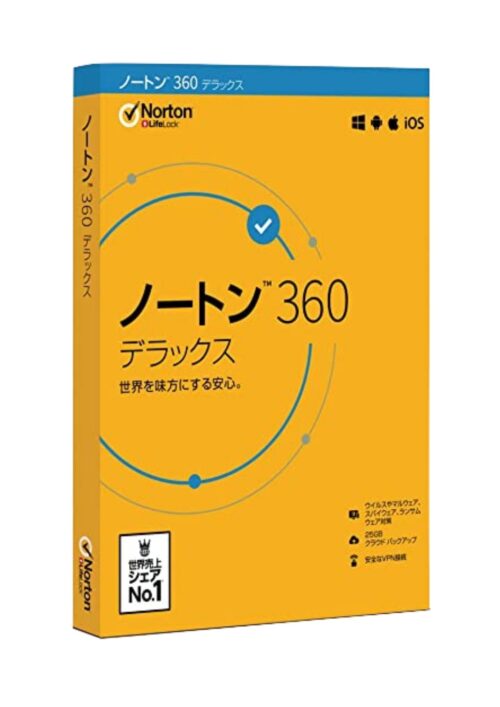
結論、ノートンをインストールできる端末台数を増やすには、「ノートン360デラックス」または「ノートン360プレミアム」を利用している必要があります。ノートン360なら、パソコン・スマホの両方にインストールでき、機能も最も豊富な上、料金も最も割安です。
そのため、これからノートンを購入するのであれば「ノートン360」一択でしょう。台数を増やしたい場合は、新しいパソコンやスマホでノートンをインストールし、追加ライセンス割り当てを行うだけで大丈夫です。
以上より、端末が3台までなら「ノートン360 デラックス」、3台より多いなら「ノートン360 プレミアム
」を選ぶようにしてください。
ちなみに、複数あるノートン製品の中から、最も適切な製品を選ぶ方法は、『【ノートン360の種類】違いや選び方を徹底解説』でも詳しく紹介しているので、ぜひ一緒に読んでみてください!
物価上昇に伴い、セキュリティソフトの値上げが相次いでいます。ウイルスバスターやZEROスーパーセキュリティは既に2024年に大幅値上げを行いました。競合他社も、今後値上げしていくことが予想されるので、早めのご購入がおすすめです。
また、ノートン以外の他社ソフトも比較してセキュリティソフトを選びたい人もいるかと思います。そんな方に読んでほしい記事が『セキュリティソフトの比較!おすすめ人気ランキング』です。
各社の主力セキュリティソフトを徹底比較しているので、記事を読むとあなたのニーズに最も合うセキュリティソフトが見つけられると思います。ぜひ読んでみてください!
物価高や円安の影響で、セキュリティソフト各社の値上げが相次いでます。既に、ウイルスバスターは2024年に値上げを実施しました。各社も追随して値上げする可能性が高いので、早めの購入がおすすめです。


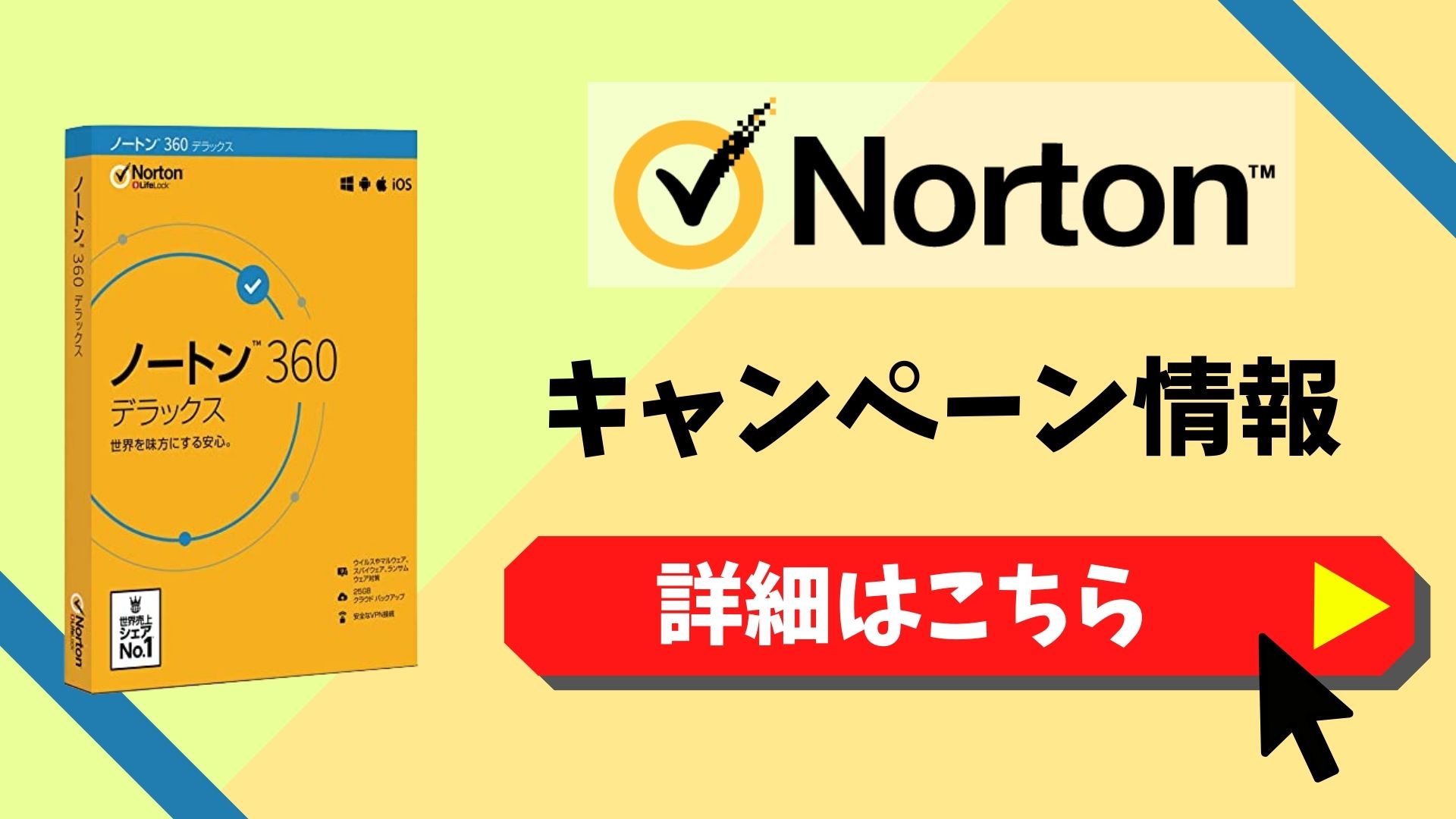
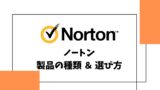
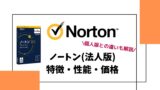



コメント